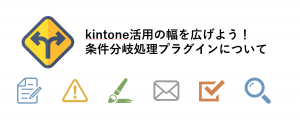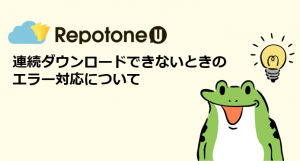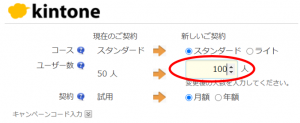船井デジタル道場
2つのアプリ間で相互に自動更新できる!条件分岐処理プラグイン「自動アプリ間更新」機能のご紹介

INDEX

皆様こんにちは、格さんです。
船井総合研究所で、「グロースクラウド」のカスタマーサクセスを担当しています。
船井デジタル道場ではkintoneの様々な情報を発信していますので、ぜひ他の記事も見てください!

今回は、条件分岐処理プラグインで利用できる「自動アプリ間更新」についてご紹介します。
こちらの機能を使うと、条件分岐処理プラグインを入れたアプリのレコード保存時に、他のアプリへレコード情報を飛ばして他アプリ側のレコード情報を自動更新できるようになります!!
複数のアプリに同じ情報を手入力している方は、登録の手間と時間を削減できます!!
大変便利な機能ですので、是非ご活用ください!
「条件分岐処理プラグイン」とは
条件分岐処理プラグインとは、動作条件を指定して様々な処理が行えるプラグインです。
様々な機能があるプラグインですが、ここでは「自動アプリ間更新」機能に限定してご紹介します。
他の機能については下記リンク先をご覧ください。
補足情報:動作条件について
条件分岐処理プラグインでは「動作条件」を設定できます。
動作条件を設定しない場合、意図しないタイミングでデータを更新してしまう可能性があります。
意図しないタイミングで動作しないよう、動作条件を設定することをオススメします。
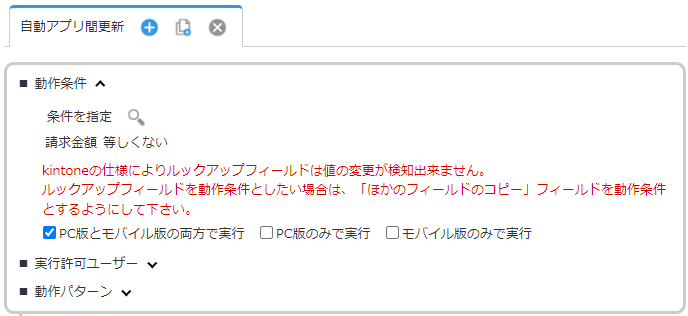
「自動アプリ間更新」とは
自動アプリ間更新とは、レコード保存時に「更新先アプリのフィールド」を「プラグインを設定している更新元アプリのフィールド」と同じ値に自動更新する、条件分岐処理プラグインの機能の一つです。
自動で更新するため、各アプリに同じ更新をかける手間が減り作業時間短縮ができ、手入力時のような入力漏れ・間違いの回避もできます!
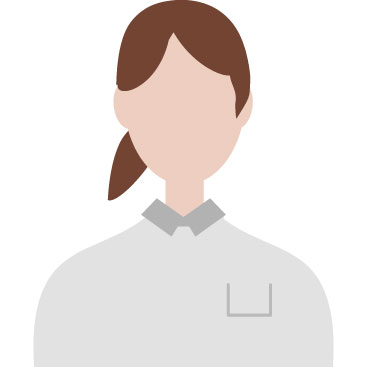
これまではお客様の連絡先が変わったとき、顧客管理アプリと案件管理アプリの両方を編集していて、面倒くさいなぁと感じていました。この機能を使えば、どちらかを変えればもう片方も同時に変わる…ってコトですか!?

はい! 「どちらかを変えればもう片方も同時に変わる」ができます!!
また、既に入っている値を更新するだけでなく、更新先アプリに新規レコードを生成することもできます。
例えば、案件管理アプリの相談者情報をコピーして顧客管理アプリに自動でレコードを新規登録するように設定すると、顧客管理アプリに同じ情報を登録する手間をなくすことができ、手入力による入力漏れ・間違いも防げます!
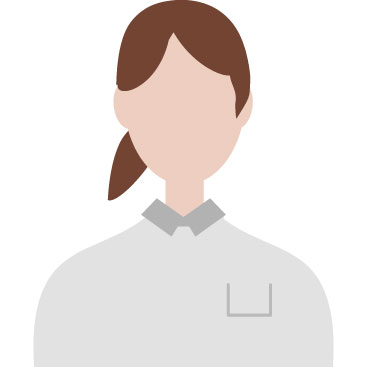
えっ、案件管理アプリにレコード登録しさえすれば、顧客管理アプリでのレコード登録が不要になるんですか…?

はい! ご認識の通りです♪
案件管理アプリへのレコード登録のみで、顧客管理アプリに登録済みの顧客情報ならば情報を更新しに行き、未登録の顧客情報なら新規レコードを自動登録できます!
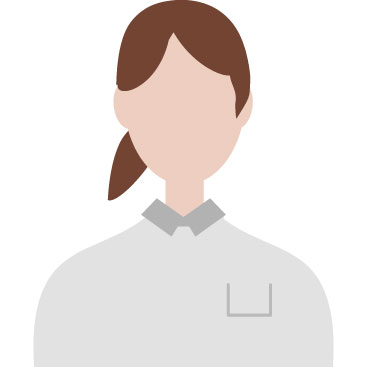
そうなんですね! レコード登録作業が半減できて助かります♪♪
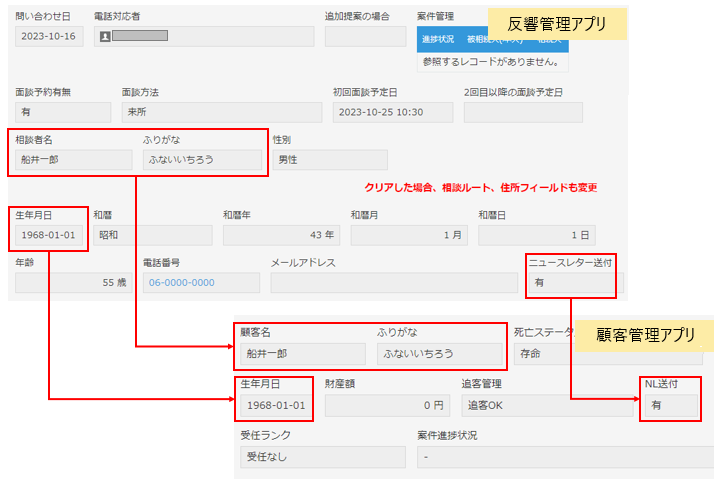

設定画面解説
「更新先アプリ」「更新するレコードの条件」「更新するフィールド情報」を設定します。
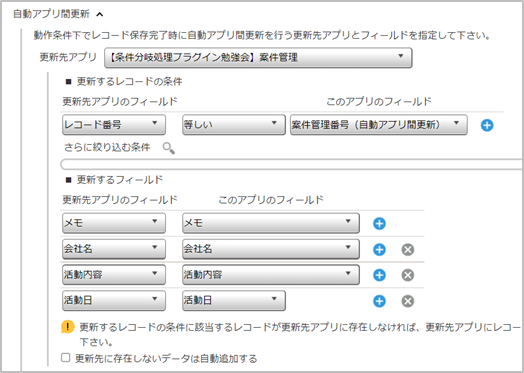
【更新先アプリ】
レコード保存時に自動更新を行うアプリを指定します。
【更新するレコードの条件】
「更新先アプリ」と「このアプリ(今設定操作しているアプリ)」間で、更新するレコードの紐づけ条件を指定します。
「さらに絞り込む条件」の設定を利用すると、一度絞り込んだ後にさらに絞り込む、2段階の絞り込み条件を設定できます。
【更新するフィールド】
「更新先アプリ」と「このアプリ(今設定操作しているアプリ)」間で、更新するフィールドの組み合わせを指定します。
【更新先に存在しないデータは自動追加する】
チェックを入れることで、更新するレコードの条件に該当するレコードが更新先アプリに存在しない場合に、更新先アプリにレコードもしくはテーブル行を自動追加します。
設定例
例①:案件管理アプリで「請求金額」を入力してレコードを保存。このときに顧客管理アプリ上の「会社名」が一致するレコードがあれば「請求金額」を自動更新したい。
ここでは一例として、
「案件管理アプリと顧客管理アプリ間で『会社名』が一致するレコードにおいて、案件管理アプリの『請求金額』を顧客管理アプリの『請求金額』に自動反映させる」
という方法についてご紹介します。
(たとえば「士業グロースクラウド/法律事務所kintone」では1相談=1顧客レコードのため、簡易的な例として本設定を説明しています!)
前提条件
案件管理アプリ・顧客管理アプリともに、「会社名」が重複するレコードは存在しないものとします。
※重複レコードが存在するケースでは、例②のルックアップフィールドを利用する設定方法を参考にしてください。
1)案件管理アプリに条件分岐処理プラグインを追加する
kintoneに条件分岐処理プラグインを読み込んでいない方は、TIS様のサイトよりダウンロードし、kintoneに読み込んでください。プラグインを読み込む方法、読み込んだプラグインをアプリに追加する方法についてご不明な方は、以下の記事をご参照ください。
2)条件分岐処理プラグインの設定画面を開き、タブ名を変更する
案件管理アプリのレコード一覧画面を開き、画面右上の歯車アイコンをクリックします。

設定タブ内の「プラグイン」をクリックします。
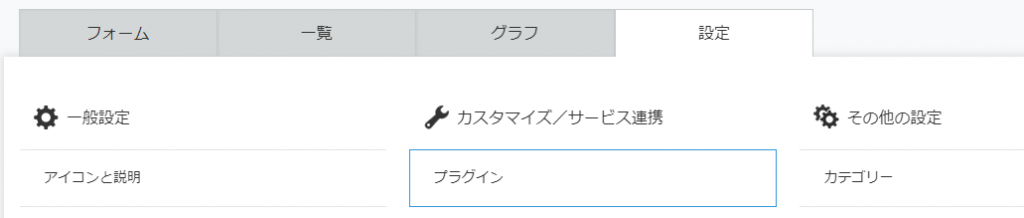
条件分岐処理プラグインの歯車アイコンをクリックします。

タブ名の「処理_1」をダブルクリックし、「自動アプリ間更新」などわかりやすいタブ名に変更します。
※既に条件分岐処理プラグインを利用している場合は、「+」をクリックしてタブを追加してからタブ名を変更してください。
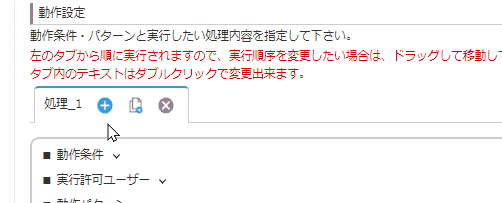
3)動作条件を設定する
「動作条件」をクリックして設定欄を展開します。
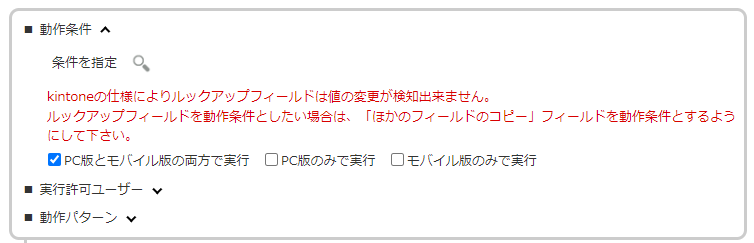
虫眼鏡アイコンをクリックし、「請求金額|等しくない|(空欄)」を入力し、「OK」をクリックします。

右端の設定欄を空欄にすることにより、「設定金額が空欄ではない」、つまり「設定金額に何かしら値が入力されているときのみ動作させる」という動作条件になります!
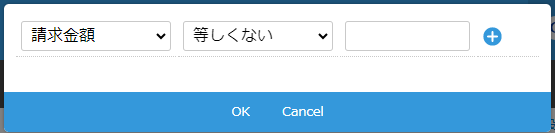
「OK」を押すと元の設定画面に戻り、以下画像のように表示されます。動作条件の設定はこちらで完了です!
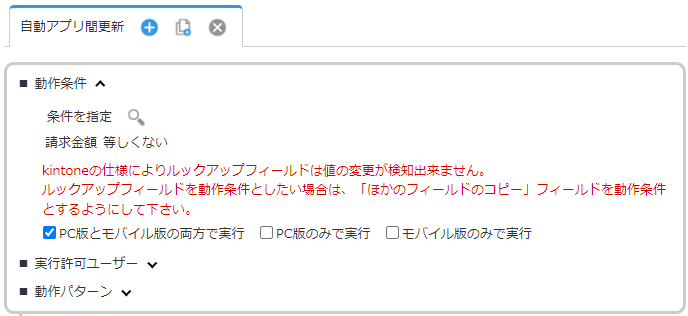
4)自動アプリ間更新を設定する
「自動アプリ間更新」をクリックして設定欄を展開します。
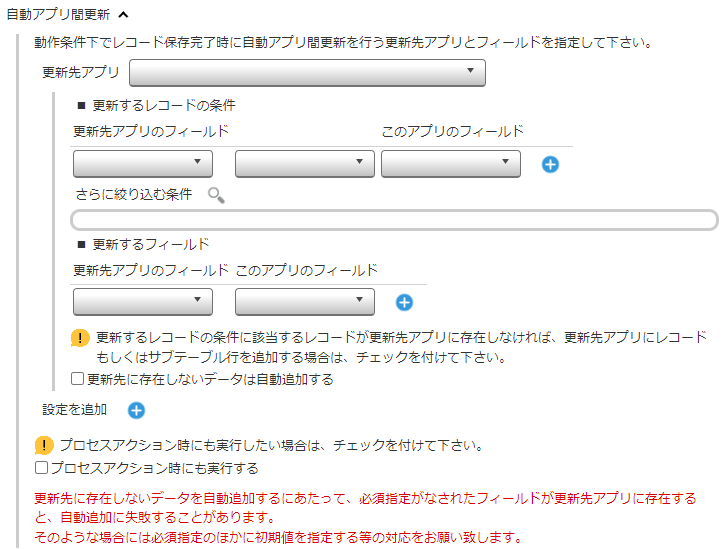
更新先アプリに「顧客管理アプリ」を指定します。

更新するレコードの条件に「会社名|等しい|会社名」を入力します。
※本設定では、「顧客管理アプリ上で会社名が一致するレコードを更新する」という指定をしています。
※二つのフィールドは同じフィールドタイプにしておく必要があります。片方のアプリでは文字列(1行)フィールド、もう片方のアプリでは数値フィールド、のように異なるフィールドタイプ間では設定できません。

更新するフィールドに「請求金額|請求金額」を入力します。
※本設定では、「案件管理アプリの請求金額の値で、顧客管理アプリの請求金額を更新する」という指定をしています。
※二つのフィールドは同じフィールドタイプにしておく必要があります。片方のアプリでは文字列(1行)フィールド、もう片方のアプリでは数値フィールド、のように異なるフィールドタイプ間では設定できません。
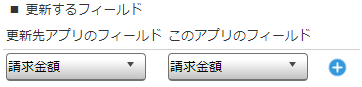
5)プラグイン設定を保存し、アプリを更新する
画面最下部の「保存」をクリックします。

プラグイン画面左下の「アプリの設定に戻る」をクリックします。
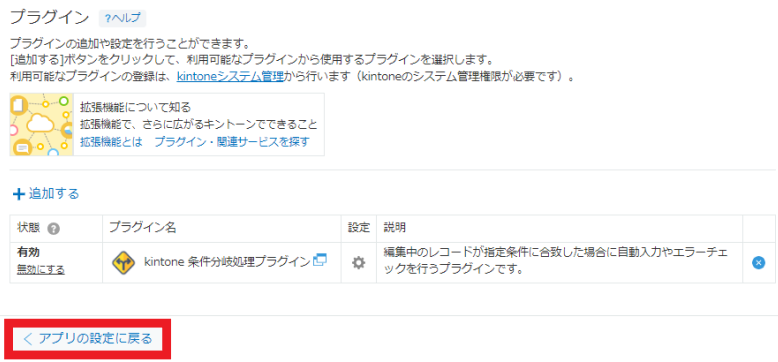
アプリ設定画面右上の「アプリを更新」をクリックします。
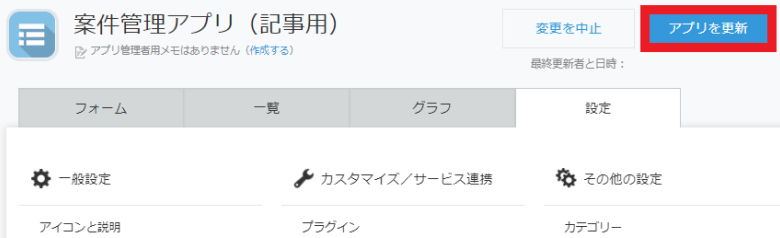
設定は以上で完了です!
案件管理アプリと顧客管理アプリ間でレコードの会社名が一致する場合、案件管理アプリで入力した請求金額が顧客管理アプリの請求金額に自動反映されます。
例②:案件管理アプリのルックアップフィールドで顧客管理アプリのレコード番号を取得し、「請求金額」を入力してレコードを保存。このときに顧客管理アプリ上の「レコード番号」が一致するレコードで「請求金額」を自動更新したい。
一例として、顧客=個人様の場合、「氏名」は同姓同名の別人が存在することがあり、他のレコードと重複しえます。
このように他のレコードと重複しないフィールドが存在しない場合は、顧客管理アプリ(更新先アプリ)の紐づけ先となるレコードの「レコード番号(顧客管理レコード番号)」をルックアップフィールドで取得して利用します。
1)案件管理アプリに条件分岐処理プラグインを追加する
kintoneに条件分岐処理プラグインを読み込んでいない方は、TIS様のサイトよりダウンロードし、kintoneに読み込んでください。プラグインを読み込む方法、読み込んだプラグインをアプリに追加する方法についてご不明な方は、以下の記事をご参照ください。
2)更新先アプリ(顧客管理アプリ)のレコード番号を取得するルックアップフィールドと数値フィールドを追加する
案件管理アプリのレコード一覧画面を開き、画面右上の歯車アイコンをクリックします。

任意の位置に数値フィールドを配置します。
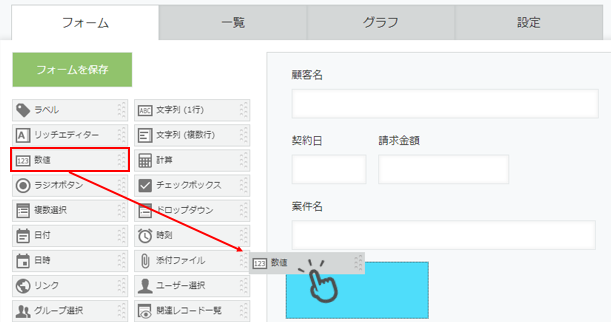
数値フィールドの設定画面に入り、以下を設定して保存します。
【フィールド名】・【フィールドコード】
顧客管理レコード番号
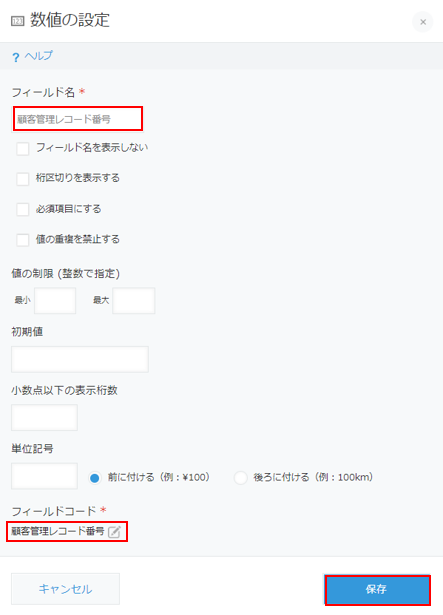
任意の位置にルックアップフィールドを配置します。
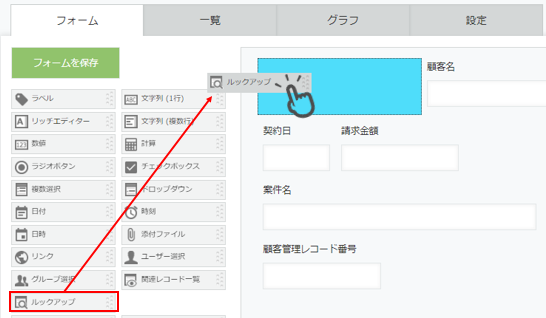
ルックアップフィールドの設定画面に入り、以下を設定して保存します。
【フィールド名】・【フィールドコード】
顧客検索
【関連付けるアプリ】
顧客管理アプリ
【コピー元のフィールド】
レコード番号
【ほかのフィールドのコピー】
顧客管理レコード番号 ← [顧客管理アプリ]レコード番号
※顧客氏名など顧客管理アプリから持ってきたい情報があれば、追加で設定してください。
【コピー元のレコードの選択時に表示するフィールド】
「氏名」や「住所」など、顧客管理アプリ上のレコードを特定しやすくなる情報を設定してください。
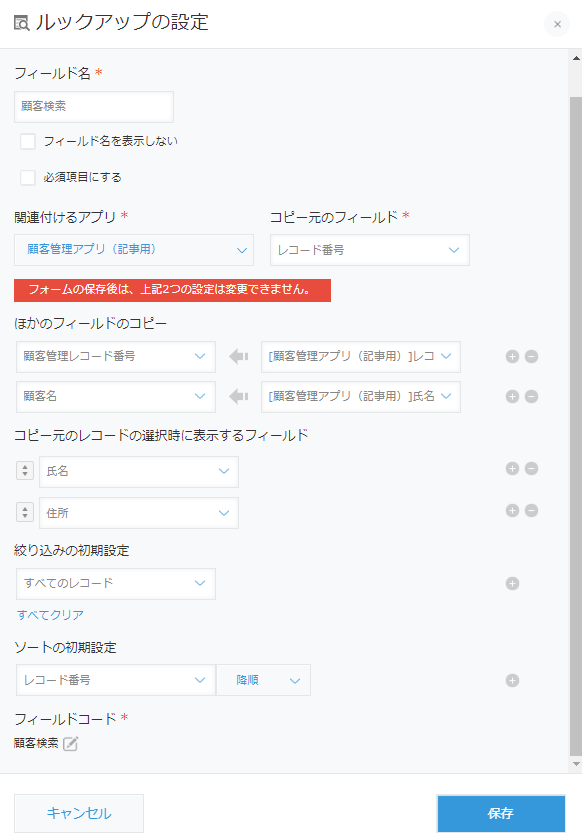
フォーム画面右上の「アプリを更新」をクリックします。

3)条件分岐処理プラグインの設定画面を開き、タブ名を変更する
案件管理アプリのレコード一覧画面を開き、画面右上の歯車アイコンをクリックします。

設定タブ内の「プラグイン」をクリックします。
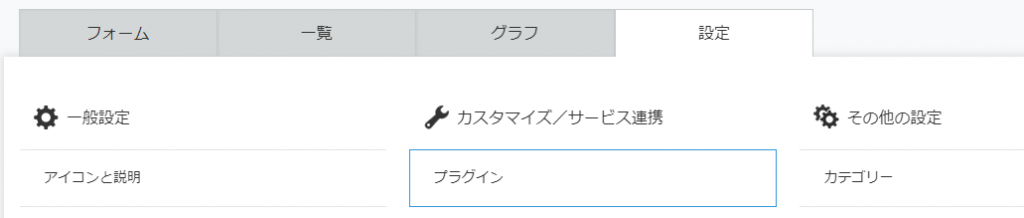
条件分岐処理プラグインの歯車アイコンをクリックします。

タブ名の「処理_1」をダブルクリックし、「自動アプリ間更新」などわかりやすいタブ名に変更します。
※既に条件分岐処理プラグインを利用している場合は、「+」をクリックしてタブを追加してからタブ名を変更してください。
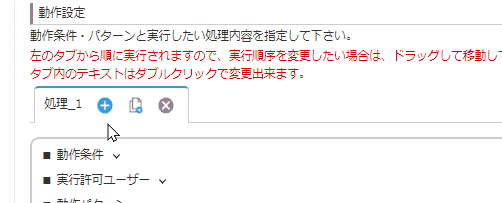
4)動作条件を設定する
「動作条件」をクリックして設定欄を展開します。
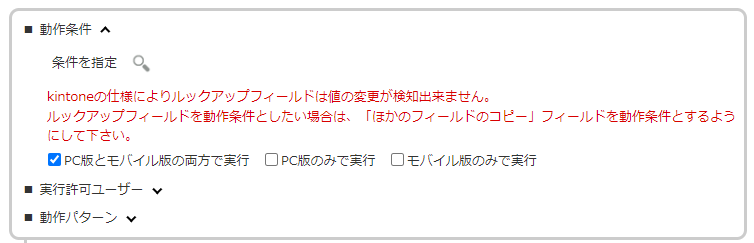
虫眼鏡アイコンをクリックし、「請求金額|等しくない|(空欄)」を入力し、「OK」をクリックします。

右端の設定欄を空欄にすることにより、「設定金額が空欄ではない」、つまり「設定金額に何かしら値が入力されているときのみ動作させる」という動作条件になります!
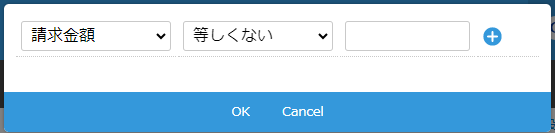
「OK」を押すと元の設定画面に戻り、以下画像のように表示されます。動作条件の設定はこちらで完了です!
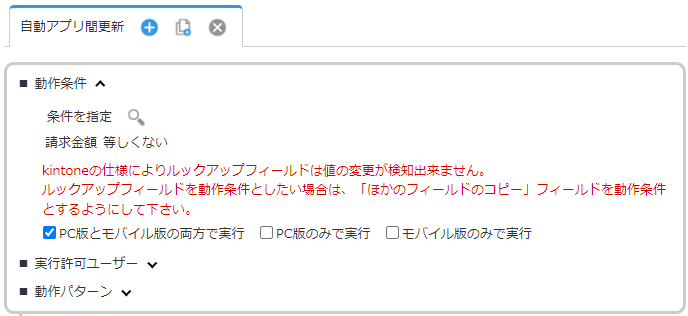
5)自動アプリ間更新を設定する
「自動アプリ間更新」をクリックして設定欄を展開します。
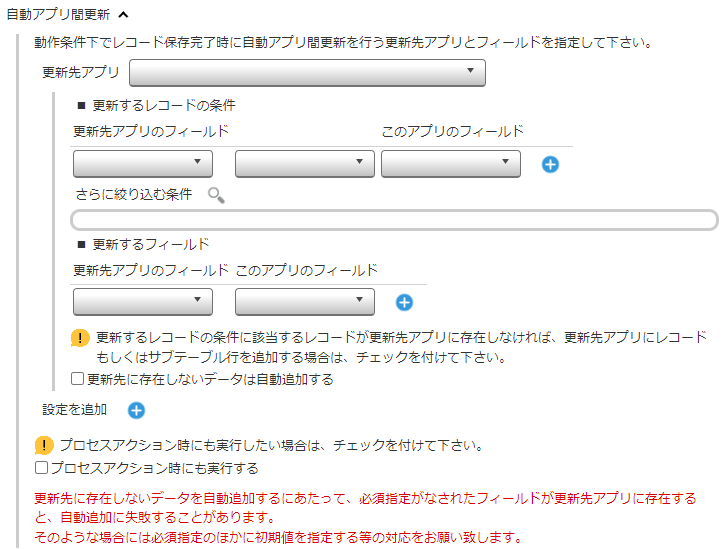
更新先アプリに「顧客管理アプリ」を指定します。

更新するレコードの条件に「レコード番号|等しい|顧客管理レコード番号」を入力します。
※本設定では、「顧客管理アプリ上でレコード番号が一致するレコードを更新する」という指定をしています。
※本設定を行う際は、顧客管理アプリ上に「レコード番号」フィールドの配置が必要です。
※二つのフィールドは同じフィールドタイプにしておく必要があります。片方のアプリでは文字列(1行)フィールド、もう片方のアプリでは数値フィールド、のように異なるフィールドタイプ間では設定できません。

更新するフィールドに「請求金額|請求金額」を入力します。
※本設定では、「案件管理アプリの請求金額の値で、顧客管理アプリの請求金額を更新する」という指定をしています。
※二つのフィールドは同じフィールドタイプにしておく必要があります。片方のアプリでは文字列(1行)フィールド、もう片方のアプリでは数値フィールド、のように異なるフィールドタイプ間では設定できません。
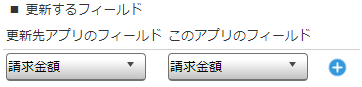
6)プラグイン設定を保存し、アプリを更新する
画面最下部の「保存」をクリックします。

プラグイン画面左下の「アプリの設定に戻る」をクリックします。
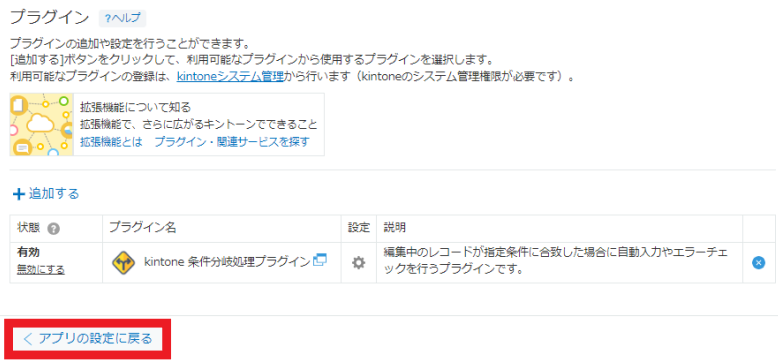
アプリの設定画面右上の「アプリを更新」をクリックします。
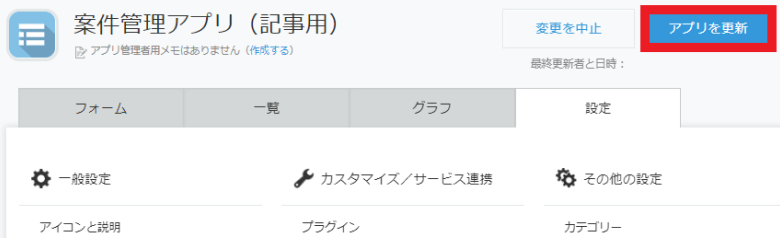
設定は以上で完了です!
案件管理アプリのルックアップで取得した「顧客管理レコード番号」と顧客管理アプリ上の「レコード番号」が一致する場合、案件管理アプリで入力した請求金額が顧客管理アプリの請求金額に自動反映されます。
「更新先に存在しないデータは自動追加する」設定について

チェックボックス「更新先に存在しないデータは自動追加する」にチェックを入れると、
更新先アプリ上に「更新するレコードの条件」に該当するレコードが存在しないときに新規レコードを自動生成します。
案件管理アプリから顧客管理アプリに自動アプリ間更新を行うにあたり、
条件に該当するレコードが顧客管理アプリ上にない場合は新規レコードを自動登録したい(顧客登録したい)、
というときなどにご利用ください!
※自動アプリ間更新による新規レコード登録時、更新元アプリから更新先アプリに転記したい値は「更新するフィールド」設定で指定する必要があります。
まとめ
記事内でご紹介した例は「案件管理アプリの情報で顧客管理アプリを更新する」という内容ですが、顧客管理アプリ上にも同様の設定を行うと、二つのアプリ間で相互に自動更新できます!
また、様々なアプリに点在している情報を用いてKPI集計表を作りたい場合、「KPI集計用アプリ」を作成し、自動アプリ間更新処理を利用して各アプリからKPI集計用アプリにデータを飛ばして集約・集計する、という実装方法になります。
何かと使えて便利な機能ですので、是非ご活用ください!

船井総研はサイボウズ®のオフィシャルパートナーです!
船井総研では、コンサルティング会社として中小・中堅企業様をご支援する中で、kintoneを利用した業務改善も多数行っています。
様々な業種でkintoneを用いた業務改善を行った実績があり、そのノウハウを活かして「kintone伴走支援」サービスを提供しております。
「kintoneの運用に困っている…」という企業様だけでなく、
「kintoneでもっと業務改善をしたい!」
「kintoneをもっと使いこなしたい!!」
という企業様も、ぜひ船井総研のkintone伴走支援をご活用ください!